
Remote UI (Kaugkasutajaliidese) käivitamine
Remote UI (Kaugkasutajaliidese) käivitamiseks sisestage oma veebibrauserisse masina IP-aadress. Enne selle toimingu sooritamist kontrollige masina jaoks konfigureeritud IP-aadressi. IP-aadressi määramine
Turvalisuse huvides ei saa te Remote UI-sse (Kaugkasutajaliidesesse) sisse logida administraatorikasutaja vaikeparooli (7654321) abil. Logige Remote UI (Kaugkasutajaliidesesse) sisse pärast administraatori parooli muutmist juhtpaneelilt.

 <Haldusseaded>
<Haldusseaded>  <Kasutajahaldus>
<Kasutajahaldus>  <Autentimise haldus>
<Autentimise haldus>  <Autenditava kasutaja salvestamine/muutmine>
<Autenditava kasutaja salvestamine/muutmine>  parooli muutmine parooliks "Administrator"
parooli muutmine parooliks "Administrator" |
Kui nii masin kui ka Active Directory server on seatud kasutaja autentimisseadmeteks (Kasutaja sisselogimismeetodite ja autentimisseadmete konfigureerimine), peab Active Directory serveri ajasäte vastama masina kellaajasätetele. |
 |
TLS-krüptimise kasutamine suhtlemiseksKui soovite Remote UI (Kaugkasutajaliidese) sidet krüptida, konfigureerige TLS-võti ja sert (TLS-i võtme ja sertifikaadi konfigureerimine), avage <Kaugkasutajaliidese seaded> säte (<Kaugkasutajaliidese seaded>) ja määrake <TLS kasutus> väärtuseks <Sees>, seejärel lülitage seade VÄLJA ja uuesti SISSE. Sisselogimine Remote UI (Kaugkasutajaliidesesse) administraatorikasutaja vaikeparooli abilSamuti saate seada sisse logimise Remote UI (Kaugkasutajaliidese) administraatorikasutaja vaikeparooli abil. (   <Haldusseaded> <Haldusseaded>  <Turvaseaded> <Turvaseaded>  <Autentimise/parooli seaded> <Autentimise/parooli seaded>  <Parooli seaded> <Parooli seaded>  <Luba vaikeparooli kasutamine kaugjuurdepääsuks> <Luba vaikeparooli kasutamine kaugjuurdepääsuks>  <Sees>) <Sees>) |
1
Käivitage veebibrauser.
2
Sisestage seadme IP-aadress ja vajutage arvutiklaviatuuril klahvi [ENTER].
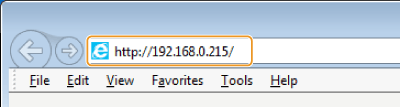
Sisestage aadressi sisestusväljale „http://<IP address of the machine>/”.
IPv6-aadressi kasutamisel pange IP-aadressi osa sulgudesse ([ ]) (näide: http://[fe80:2e9e:fcff:fe4e:dbce]/).

Kui Remote UI (Kaugkasutajaliides) ei käivitu
Kui sisselogimiskuva ei kuvata selle toimingu 3. etapis, tühjendage veebibrauseri vahemälu ja sisestage IP-aadress uuesti.
Kui kuvatakse turvalisusega seotud teade
Kui Remote UI (Kaugkasutajaliidese) side on krüptitud, võidakse kuvada hoiatusteade. Kui serdi või TLS-i sätetega pole probleeme, saate jätkata veebibrauseri kasutamist.
3
Logige Remote UI-sse (kaugkasutajaliidesesse) sisse.
Sisestage väljale [User Name] ja [Password], registreeritud kasutajanimi ja parool, valige väljale [Login Destination] sisselogimise sihtkoht ja klõpsake nuppu [Log In].
Kui kuvatakse teade [Log In (Guest)], saavad registreerimata kasutajad seda nuppu klõpsata ja üldkasutajatena sisse logida.

Mõne kasutaja autentimissätte korral võib Remote UI (Kaugkasutajaliides) sisselogimiskuva vahele jätta ja kuvada otse põhikuva (portaalilehe). Tarkvara Remote UI (Kaugkasutajaliides) kuva
4
Kontrollige, kas Remote UI (Kaugkasutajaliidese) portaali leht on kuvatud. Tarkvara Remote UI (Kaugkasutajaliides) kuva
 |
Kui kasutate seadme käitamiseks Remote UI-d (Kaugkasutajaliidest), ärge kasutage veebibrauseri nuppu [Back]. Kui kasutate nuppu [Back], ei pruugi leht korralikult muutuda. |
Tarkvara Remote UI (Kaugkasutajaliides) kuva
Kui logite sisse Remote UI (kaugkasutajaliidesesse), kuvatakse allpool kuvatud portaalileht. Selles jaotises kirjeldatakse portaalilehel kuvatavaid üksusi ja põhitoiminguid.
 |
Mõned kuvatavad üksused ja funktsioonid on saadaval ainult siis, kui logite sisse administraatoriõigustega. Kui Remote UI-s (Kaugkasutajaliideses) töötab korraga mitu kasutajat või seadme juhtpaneel töötab samal ajal Remote UI-ga, on viimane teostatav toiming tõhus. |
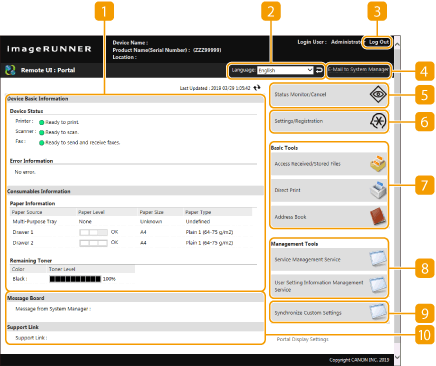
 Seadme teave
Seadme teave
Kuvatakse seadme praegune olek koos teabega tõrgete, kulumaterjalide jne kohta.
 Kuvamiskeel
Kuvamiskeel
Saate vahetada keelt, mis kuvatakse Remote UI (Kaugkasutajaliidese) kuval.
 [Log Out]
[Log Out]
Logige Remote UI (Kaugkasutajaliidese) kaudu välja ja naaske sisselogimislehele.
 [E-Mail to System Manager]
[E-Mail to System Manager]
Looge meilisõnum, mis saadetakse administraatorile. Administraatori meiliaadressi saab seada jaotises [Settings/Registration]  [User Management]
[User Management]  [System Manager/Contact Person Information Settings].
[System Manager/Contact Person Information Settings].
 [User Management]
[User Management]  [System Manager/Contact Person Information Settings].
[System Manager/Contact Person Information Settings]. [Status Monitor/Cancel]
[Status Monitor/Cancel]
Saate kontrollida tööde olekut või tühistada töötlemise. Saate vaadata ka üksikasjalikku teavet allesjäänud tooneri ja paberi koguse kohta jne.Oleku ja logide vaatamine
 [Settings/Registration]
[Settings/Registration]
Masina seadeid saate muuta. Saate salvestada seadete üksikasjad arvutisse või importida need arvutist arvutisse. Seadete andmete importimine/eksportimine

Enamiku masina seadete muutmiseks saate kasutada juhtpaneeli või Remote UI-d (Kaugkasutajaliidest), kuid mõnda seadet saab muuta ainult ühe või teise seadme abil.
 [Basic Tools]
[Basic Tools]
Saate teha selliseid toiminguid nagu dokumentide printimine või sihtkohtade registreerimine/redigeerimine.
 [Management Tools]
[Management Tools]
Saate hallata rakendusi ja kasutajasätete teavet (Kasutajasätete teabe kustutamine).
 [Portal Display Settings]
[Portal Display Settings]
Portaalilehel saate muuta nuppude [Basic Tools] ja [Management Tools] kuvamisjärjestust.
 Sõnumid/tugi
Sõnumid/tugi
Kuvatakse administraatorilt saadud teated koos masinatoe teabe linkidega. Administraatori saadetud teadete kuvamine
 |
Praeguse lehe värskendamiseks uusima teabega klõpsake nuppu |